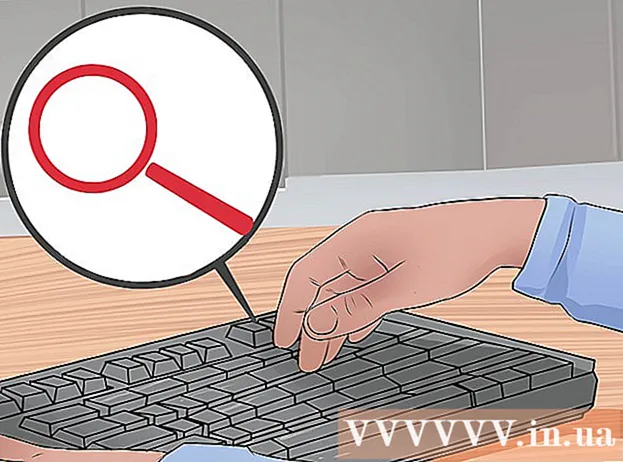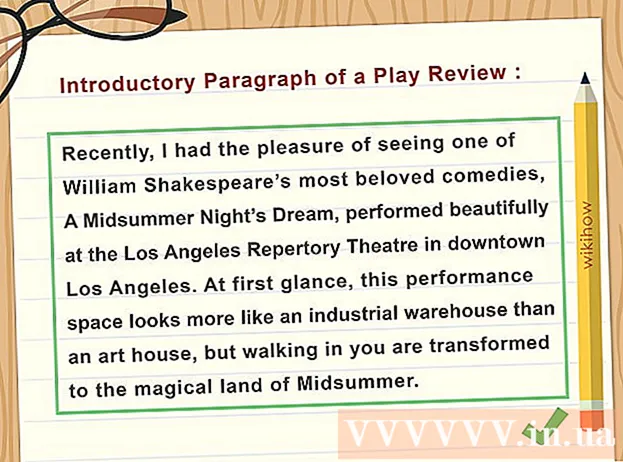రచయిత:
Bobbie Johnson
సృష్టి తేదీ:
1 ఏప్రిల్ 2021
నవీకరణ తేదీ:
24 జూన్ 2024
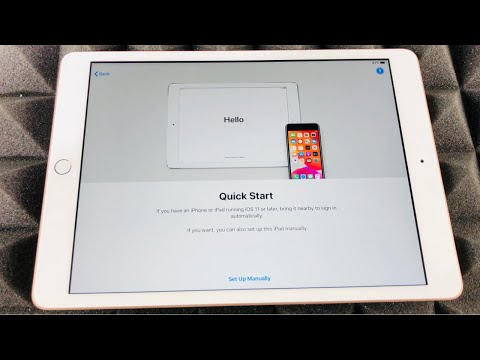
విషయము
- దశలు
- 2 వ భాగం 1: ప్రారంభించడం మరియు ప్రారంభించడం
- 2 వ భాగం 2: Apple ID, iCloud మరియు మరిన్ని సృష్టించండి
- చిట్కాలు
మీరు కొత్త ఐప్యాడ్ను కొనుగోలు చేసినప్పుడు, పరికరాన్ని ఉపయోగించడం ప్రారంభించడానికి మీరు ప్రారంభ సెటప్ చేయాలి. ఇన్స్టాలేషన్ అసిస్టెంట్ ఈ సమస్యకు సహాయం చేస్తుంది, అలాగే, మీరు Wi-Fi కి కనెక్ట్ చేయవచ్చు, Apple ID ని సృష్టించవచ్చు మరియు iCloud నిల్వను ఇన్స్టాల్ చేయవచ్చు.
దశలు
2 వ భాగం 1: ప్రారంభించడం మరియు ప్రారంభించడం
 1 మీ పరికరాన్ని ఆన్ చేయండి. పరికరం పైన పవర్ బటన్ ఉంది.
1 మీ పరికరాన్ని ఆన్ చేయండి. పరికరం పైన పవర్ బటన్ ఉంది.  2 ఐప్యాడ్ ఆన్ చేసిన తర్వాత “కాన్ఫిగర్” స్లయిడర్ను కుడి వైపుకు తరలించండి. మీరు సెటప్ అసిస్టెంట్ను చూస్తారు.
2 ఐప్యాడ్ ఆన్ చేసిన తర్వాత “కాన్ఫిగర్” స్లయిడర్ను కుడి వైపుకు తరలించండి. మీరు సెటప్ అసిస్టెంట్ను చూస్తారు.  3 మీకు ఇష్టమైన భాషను ఎంచుకోండి. ఐప్యాడ్ ఇంగ్లీష్ మరియు రష్యన్ సహా 20 భాషల్లో ఒకదాన్ని ఎంచుకోవడానికి మిమ్మల్ని అనుమతిస్తుంది.
3 మీకు ఇష్టమైన భాషను ఎంచుకోండి. ఐప్యాడ్ ఇంగ్లీష్ మరియు రష్యన్ సహా 20 భాషల్లో ఒకదాన్ని ఎంచుకోవడానికి మిమ్మల్ని అనుమతిస్తుంది. 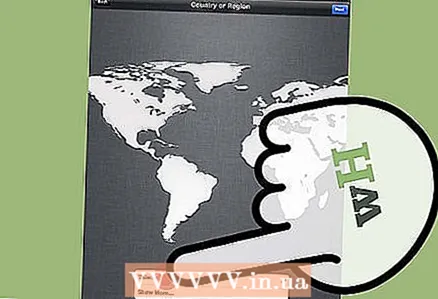 4 మీ దేశం మరియు ప్రాంతాన్ని ఎంచుకోండి.
4 మీ దేశం మరియు ప్రాంతాన్ని ఎంచుకోండి. 5 మీరు స్థాన సేవలను ప్రారంభించాలనుకుంటే ఎంచుకోండి. స్థాన సేవలను ప్రారంభించడం ద్వారా, మీరు మీ GPS ని యాక్సెస్ చేయడానికి మరియు మీ భౌగోళిక స్థానం ఆధారంగా వాటి స్వంత సెట్టింగ్లను మార్చడానికి ఇన్స్టాల్ చేసిన అప్లికేషన్లను అనుమతిస్తారు.
5 మీరు స్థాన సేవలను ప్రారంభించాలనుకుంటే ఎంచుకోండి. స్థాన సేవలను ప్రారంభించడం ద్వారా, మీరు మీ GPS ని యాక్సెస్ చేయడానికి మరియు మీ భౌగోళిక స్థానం ఆధారంగా వాటి స్వంత సెట్టింగ్లను మార్చడానికి ఇన్స్టాల్ చేసిన అప్లికేషన్లను అనుమతిస్తారు.  6 స్క్రీన్లో అందుబాటులో ఉన్న కనెక్షన్ల జాబితా నుండి Wi-Fi నెట్వర్క్ను ఎంచుకోండి.
6 స్క్రీన్లో అందుబాటులో ఉన్న కనెక్షన్ల జాబితా నుండి Wi-Fi నెట్వర్క్ను ఎంచుకోండి.- మీకు వైర్లెస్ నెట్వర్క్ యాక్సెస్ లేకపోతే ఈ దశను దాటవేయండి.
2 వ భాగం 2: Apple ID, iCloud మరియు మరిన్ని సృష్టించండి
 1 “కొత్త ఐప్యాడ్గా సెటప్ చేయండి” పై క్లిక్ చేయండి.”
1 “కొత్త ఐప్యాడ్గా సెటప్ చేయండి” పై క్లిక్ చేయండి.”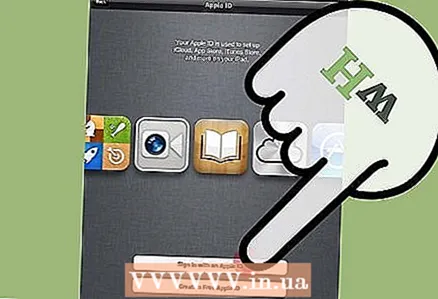 2 “ఉచిత ఆపిల్ ఐడిని సృష్టించండి” పై క్లిక్ చేయండి.” యాప్ స్టోర్ మరియు iTunes నుండి యాప్లు మరియు మరిన్నింటిని కొనుగోలు చేయడానికి Apple ID మిమ్మల్ని అనుమతిస్తుంది.
2 “ఉచిత ఆపిల్ ఐడిని సృష్టించండి” పై క్లిక్ చేయండి.” యాప్ స్టోర్ మరియు iTunes నుండి యాప్లు మరియు మరిన్నింటిని కొనుగోలు చేయడానికి Apple ID మిమ్మల్ని అనుమతిస్తుంది. - మీ వద్ద ఒకటి ఉంటే మీ Apple ID తో సైన్ ఇన్ చేయండి మరియు 9 వ దశకు వెళ్లండి.
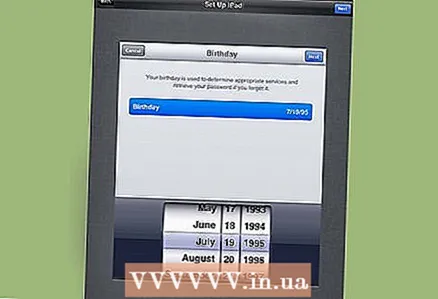 3 మీ పుట్టిన తేదీని నమోదు చేయండి. మీరు మీ పాస్వర్డ్ మర్చిపోతే వంటి వివిధ భద్రతా సమస్యల కోసం పుట్టిన తేదీ ఉపయోగించబడుతుంది.
3 మీ పుట్టిన తేదీని నమోదు చేయండి. మీరు మీ పాస్వర్డ్ మర్చిపోతే వంటి వివిధ భద్రతా సమస్యల కోసం పుట్టిన తేదీ ఉపయోగించబడుతుంది. 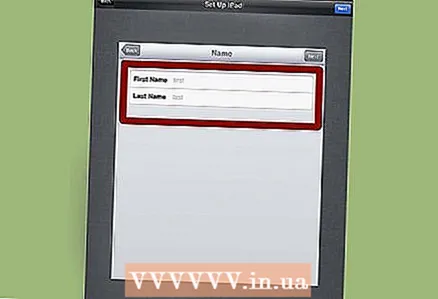 4 మీ మొదటి మరియు చివరి పేరు నమోదు చేయండి.
4 మీ మొదటి మరియు చివరి పేరు నమోదు చేయండి.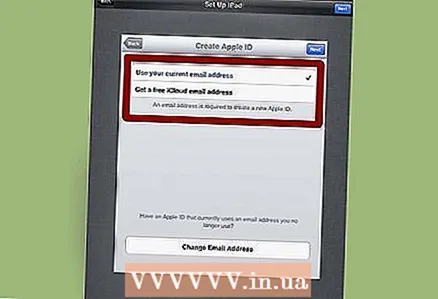 5 ఇప్పటికే ఉన్న ఇమెయిల్ చిరునామాను నమోదు చేయండి లేదా ఐక్లౌడ్లో కొత్త మెయిల్ను సృష్టించే ఎంపికను ఎంచుకోండి. మీ ఖాతాను నిర్వహించడానికి ఇమెయిల్ చిరునామా అవసరం మరియు మీ పాస్వర్డ్ సమాచారాన్ని పునరుద్ధరించేటప్పుడు ఉపయోగించబడుతుంది.
5 ఇప్పటికే ఉన్న ఇమెయిల్ చిరునామాను నమోదు చేయండి లేదా ఐక్లౌడ్లో కొత్త మెయిల్ను సృష్టించే ఎంపికను ఎంచుకోండి. మీ ఖాతాను నిర్వహించడానికి ఇమెయిల్ చిరునామా అవసరం మరియు మీ పాస్వర్డ్ సమాచారాన్ని పునరుద్ధరించేటప్పుడు ఉపయోగించబడుతుంది. 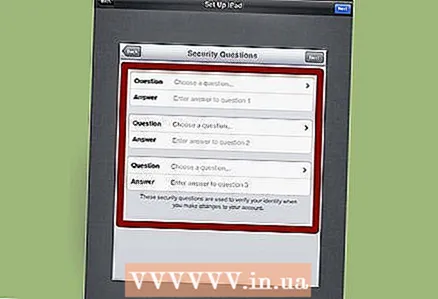 6 మూడు సెక్యూరిటీ ప్రశ్నలను ఎంచుకోండి మరియు ప్రతి దానికి సమాధానం ఇవ్వండి. మీ గుర్తింపును ధృవీకరించడానికి మరియు ఖాతా పునరుద్ధరణకు సహాయపడటానికి భద్రతా ప్రశ్నలు తరువాత ఉపయోగించబడతాయి.
6 మూడు సెక్యూరిటీ ప్రశ్నలను ఎంచుకోండి మరియు ప్రతి దానికి సమాధానం ఇవ్వండి. మీ గుర్తింపును ధృవీకరించడానికి మరియు ఖాతా పునరుద్ధరణకు సహాయపడటానికి భద్రతా ప్రశ్నలు తరువాత ఉపయోగించబడతాయి.  7 ద్వితీయ ఇమెయిల్ చిరునామాను నమోదు చేయండి. ప్రధానమైనది హ్యాక్ చేయబడినప్పుడు లేదా మీరు దానిని యాక్సెస్ చేయలేనప్పుడు ఈ మెయిల్ ఉపయోగించవచ్చు.
7 ద్వితీయ ఇమెయిల్ చిరునామాను నమోదు చేయండి. ప్రధానమైనది హ్యాక్ చేయబడినప్పుడు లేదా మీరు దానిని యాక్సెస్ చేయలేనప్పుడు ఈ మెయిల్ ఉపయోగించవచ్చు.  8 మీరు మీ మెయిల్కు నోటిఫికేషన్లను స్వీకరించాలనుకుంటే సూచించండి. మీరు ఈ ఫీచర్ని ప్రారంభిస్తే, మీరు కొత్త ఉత్పత్తులు మరియు ప్రోగ్రామ్ల గురించి Apple నుండి న్యూస్ లెటర్లను అందుకుంటారు.
8 మీరు మీ మెయిల్కు నోటిఫికేషన్లను స్వీకరించాలనుకుంటే సూచించండి. మీరు ఈ ఫీచర్ని ప్రారంభిస్తే, మీరు కొత్త ఉత్పత్తులు మరియు ప్రోగ్రామ్ల గురించి Apple నుండి న్యూస్ లెటర్లను అందుకుంటారు. 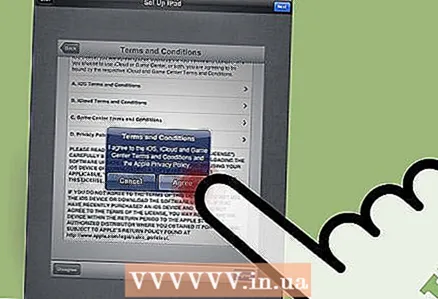 9 సేవా నిబంధనలను తనిఖీ చేయండి మరియు అంగీకరించండి.
9 సేవా నిబంధనలను తనిఖీ చేయండి మరియు అంగీకరించండి.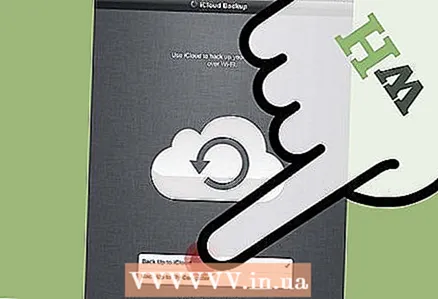 10 మీరు ఐక్లౌడ్ ఫీచర్ని ఉపయోగించాలనుకుంటే సూచించండి. iCloud అనేది ఆపిల్ సర్వర్లలో పత్రాలు, మీడియా మరియు వ్యక్తిగత సమాచారాన్ని స్వయంచాలకంగా సేవ్ చేసే ఖజానా, మీరు మీ ఐప్యాడ్ను పోగొట్టుకుంటే అది ఉపయోగపడుతుంది.
10 మీరు ఐక్లౌడ్ ఫీచర్ని ఉపయోగించాలనుకుంటే సూచించండి. iCloud అనేది ఆపిల్ సర్వర్లలో పత్రాలు, మీడియా మరియు వ్యక్తిగత సమాచారాన్ని స్వయంచాలకంగా సేవ్ చేసే ఖజానా, మీరు మీ ఐప్యాడ్ను పోగొట్టుకుంటే అది ఉపయోగపడుతుంది. 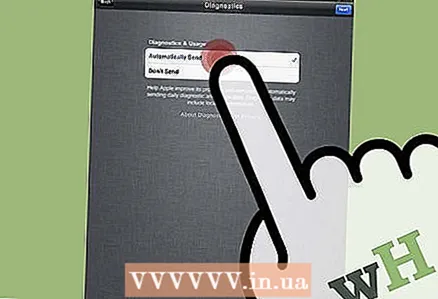 11 మీరు మీ కార్యాచరణ డేటాను ఆపిల్కు పంపాలనుకుంటున్నారో లేదో ఎంచుకోండి. కొత్త ఉత్పత్తులను అభివృద్ధి చేయడానికి ఈ సమాచారం ఉపయోగించబడుతుంది.
11 మీరు మీ కార్యాచరణ డేటాను ఆపిల్కు పంపాలనుకుంటున్నారో లేదో ఎంచుకోండి. కొత్త ఉత్పత్తులను అభివృద్ధి చేయడానికి ఈ సమాచారం ఉపయోగించబడుతుంది. 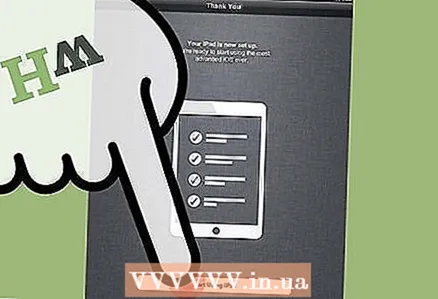 12 “ఐప్యాడ్ ఉపయోగించడం ప్రారంభించండి” పై క్లిక్ చేయండి.” మీరు మీ ఐప్యాడ్ హోమ్ స్క్రీన్ అలాగే అంతర్నిర్మిత యాప్లను చూస్తారు. అంతే.
12 “ఐప్యాడ్ ఉపయోగించడం ప్రారంభించండి” పై క్లిక్ చేయండి.” మీరు మీ ఐప్యాడ్ హోమ్ స్క్రీన్ అలాగే అంతర్నిర్మిత యాప్లను చూస్తారు. అంతే.
చిట్కాలు
- చిహ్నాల స్థానాన్ని మీకు నచ్చిన విధంగా మార్చడం ద్వారా మీ ఐప్యాడ్ హోమ్ స్క్రీన్ను అనుకూలీకరించండి. యాప్లను క్లిక్ చేయడం ద్వారా మరియు ఐకాన్పై పట్టుకోవడం ద్వారా, ఆపై దానిని కొత్త ప్రదేశానికి లాగడం ద్వారా తరలించవచ్చు. ఉదాహరణకు, మీరు అరుదుగా FaceTime ఉపయోగిస్తే, ఈ అప్లికేషన్ యొక్క చిహ్నాన్ని హోమ్ స్క్రీన్లో మరింత దూరపు పేజీకి తరలించండి.
- తాళం ఆన్ చేయండి. ఈ విధంగా, మీరు మీ సమాచారానికి కొంత రక్షణను జోడిస్తారు. "సెట్టింగులు" పై క్లిక్ చేయండి, "జనరల్" ఎంచుకోండి మరియు లాక్ ప్రారంభించుపై క్లిక్ చేయండి. మీరు నాలుగు అంకెల కోడ్ని నమోదు చేయమని అడగబడతారు, మీరు మీ ఐప్యాడ్ను ఉపయోగించే ప్రతిసారీ మీరు తప్పక నమోదు చేయాలి.